 |
|
|
| |
名片设计 CorelDRAW Illustrator AuotoCAD Painter 其他软件 Photoshop Fireworks Flash |
|
最终效果图  原图  1、打开原图,复制一层,作色相/饱和度和高斯模糊操作,图层混合模式为“柔光”。 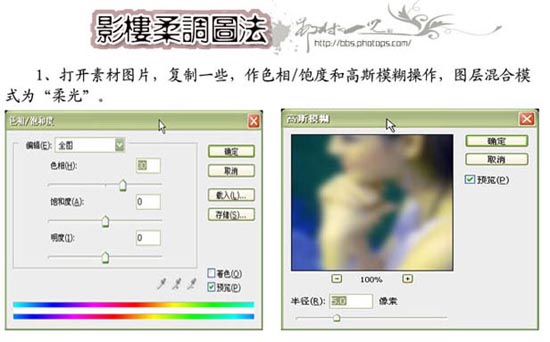 效果如下图:  2、盖印图层,再作色相/饱和度和高斯模糊操作,图层混合模式为“柔光”。 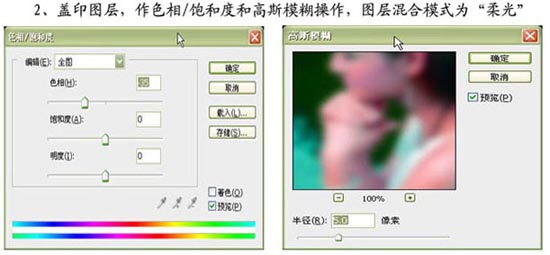 效果如下图:  3、创建新的渐变映射调解层,作黑白渐变映射。 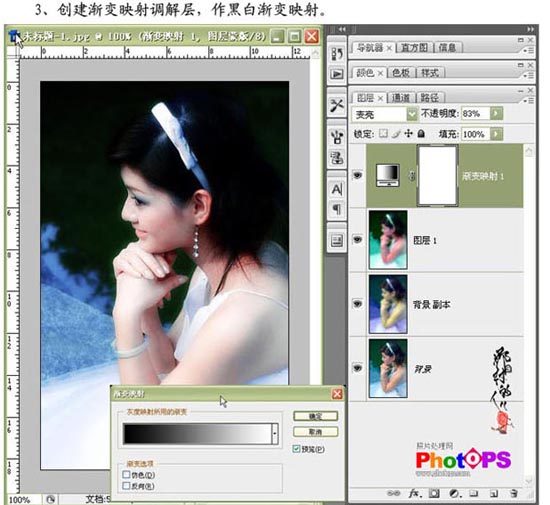 4、盖印图层,关闭除图层2和背景以外的其它图层,除低图层2的不透明度为82%。 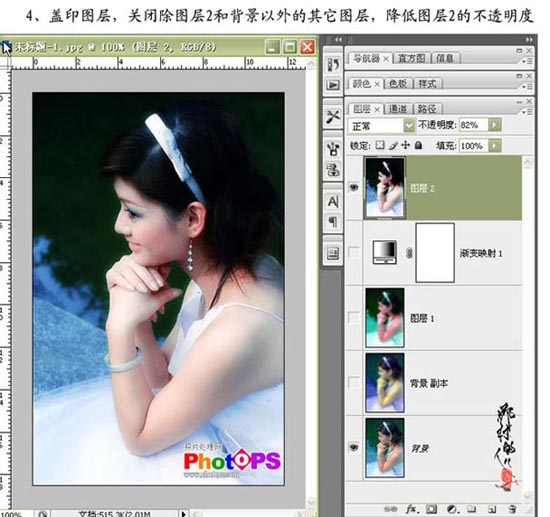 5、盖印图层,作Iopaz滤镜操作,创建图层蒙版,用黑色画笔涂去不需要锐化的部位,操作完成。  这是第二种处理方式。 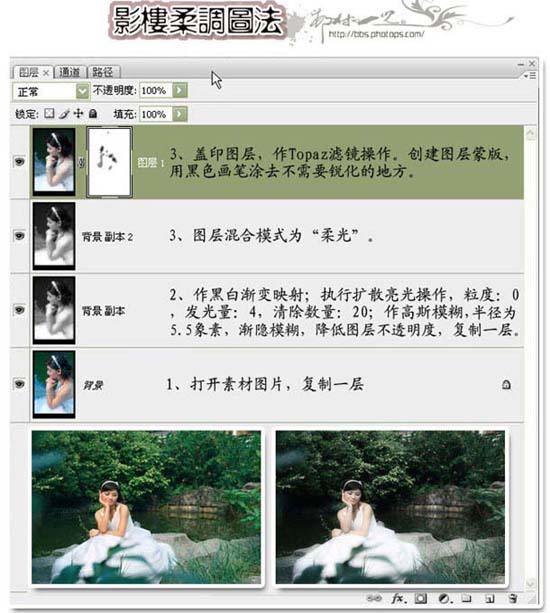 另一张素材图片的最终效果。  原图  返回类别: Photoshop教程 上一教程: PS制作古典老爷车海报 下一教程: 巧用滤镜打造正在挥发的天使 您可以阅读与"教你二种影楼用photoshop美化照片方式"相关的教程: · 用Photoshop风滤镜美化照片背景 · Photoshop超强美化偏色的人物照片 · Photoshop 教你给黑白照片巧妙上色 · Photoshop制作风格化照片效果 · Photoshop为古装人物照片综合美化 |
| 快精灵印艺坊 版权所有 |
首页 |
||